photoshop影楼后期调色教程:婚片浪漫紫色调婚片
来源:未知
作者:ps狂想曲
学习:1251人次
婚片的后期处理比较重要。因为拍摄的时候不可能完美。很多都有或多或少的缺陷。下面的教程将介绍如何打造漂亮的婚片效果,非常值得学习。
原图

最终效果

1、打开原图素材,按Ctrl + Alt + ~ 提取高光选区,按Ctrl + Shift + I 反选,按Ctrl + J复制,然后把图层混合模式改为“滤色”,加上图层蒙版,用黑色画笔,降低不透明度在人物四周及五官位置处涂抹,要学会不断调节画笔的大小和降低画笔的不透明度,这一步操作的主要目的是提亮人物。
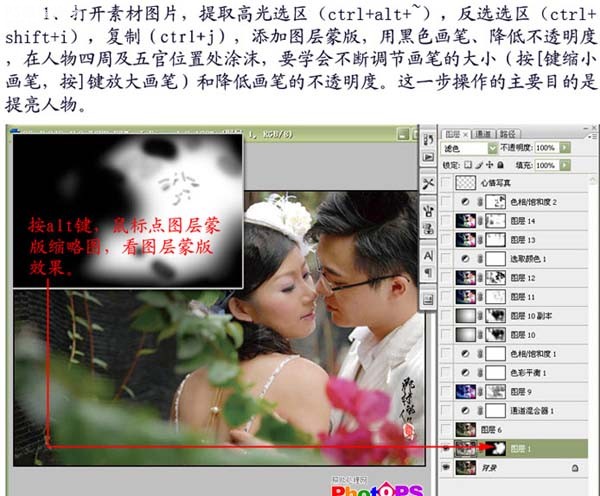
2、新建一个图层,按Ctrl + Alt + Shift + E 盖印图层,选择菜单:图像 模式 CMYK 颜色,确定后创建通道混合器调整图层,选择黄色调整,参数设置如下图。
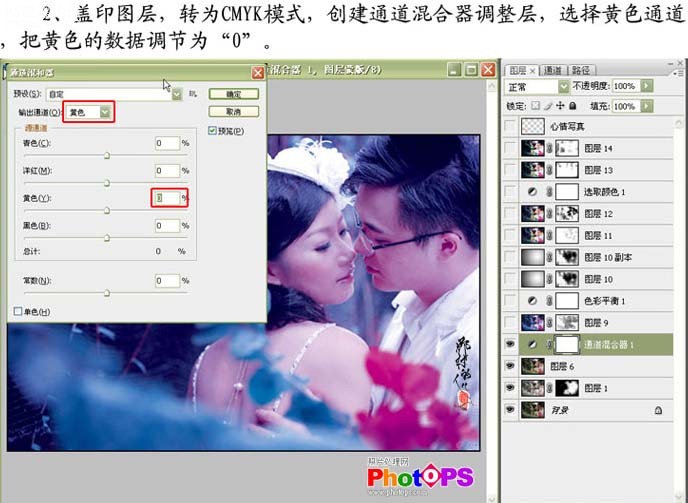
3、新建一个图层,盖印图层,选择菜单:图像 模式 RGB颜色,关闭通道混合器调整图层,在盖印图层添加蒙版,用黑色画笔,降低不透明度,在人物皮肤、树叶及花处涂抹,这个涂抹很关键,看看图层蒙版,有点画画的感觉。这一步主要是处理画面的整个基调,突出主要部分。
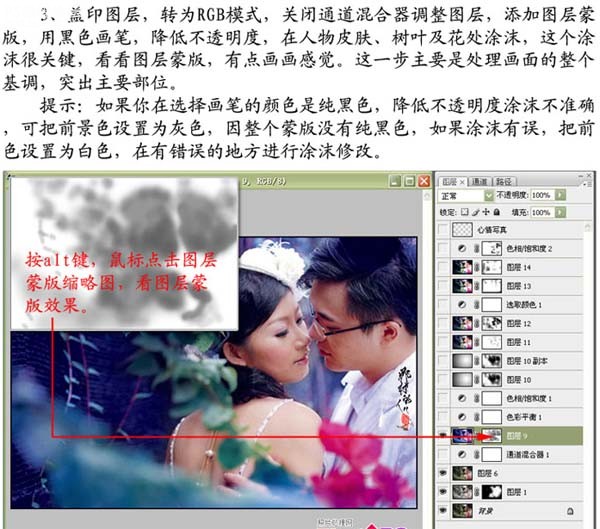
4、创建色彩平衡调整图层,做中间调调节,参数设置如下图。这步操作的目的主要是增强色彩对比度。
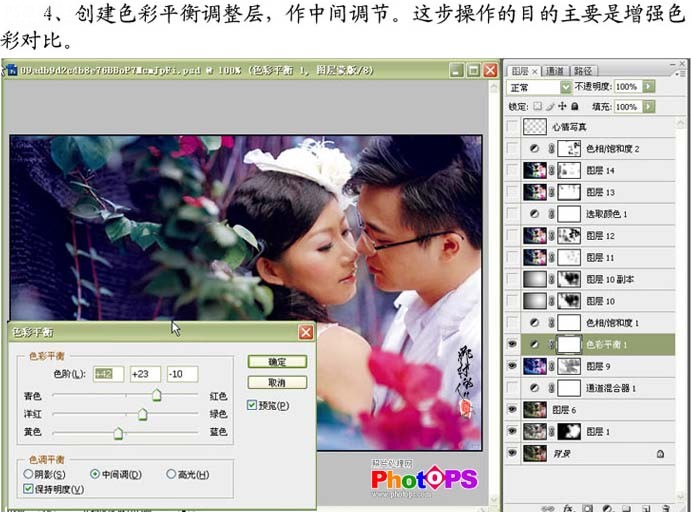
,
5、创建色相/饱和度调整图层,提高绿色和青色的饱和度,参数及效果如下图。
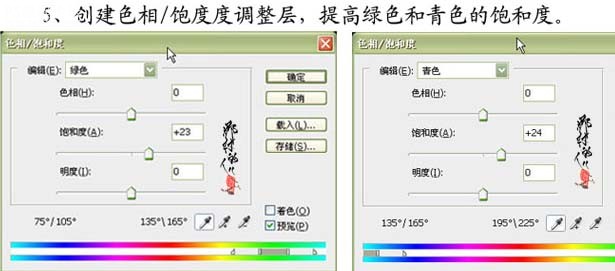

6、新建一个图层,图层混合模式改为“正片叠底”,做黑白径向渐变操作,添加图层蒙版,用黑色画笔降低不透明度,在需要清晰的地方涂抹。

7、复制一层。第6,7步主要是制作暗角效果,降低背景左边过花现象。

,
8、新建一个图层,盖印图层,执行:滤镜 模糊 高斯模糊,数值为5,确定后执行:编辑 渐隐高斯模糊,把模式改为“滤色”,降低不透明度,添加图层蒙版,用画笔在人物五官位置及树叶处涂抹。这一步主要是处理画面为柔软效果。
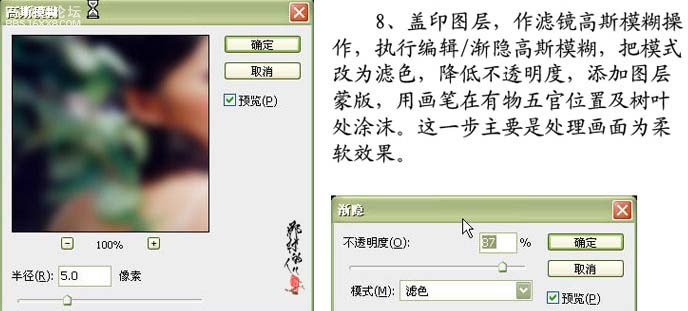

9、新建一个图层,盖印图层,图层混合模式改为“柔光”,添加图层蒙版,用黑色画笔涂抹过深和过亮的部位。

10、创建可选颜色调整图层,分别对红色、黄色、绿色、青色进行调整,参数及效果如下图。
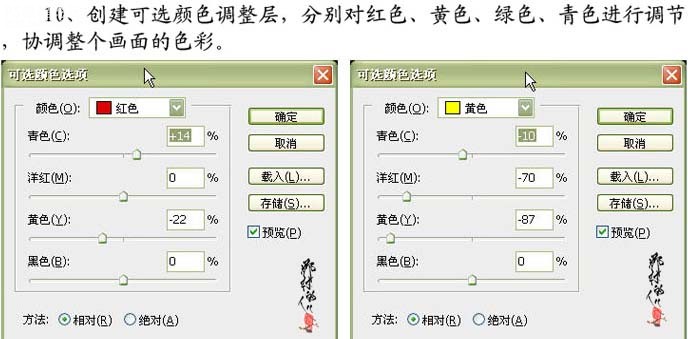
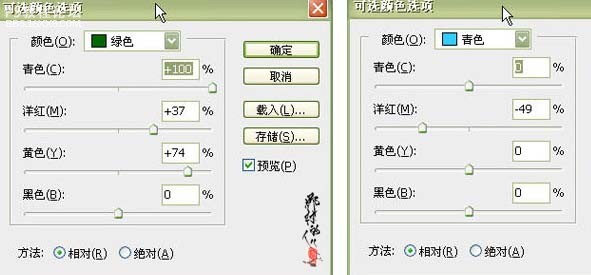

,
11、新建一个图层,盖印图层用Topaz滤镜操作,目的是锐化处理,添加图层蒙版,用黑色画笔涂抹不需要锐化的部位。
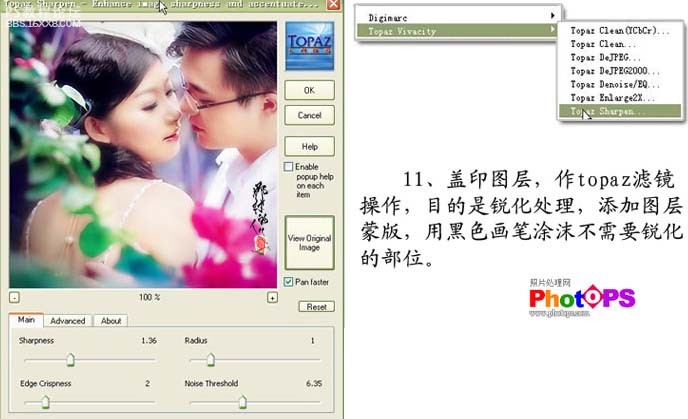

12、新建一个图层,盖印图层,执行:图像 应用图像操作,选择实色混合,通道选择红通道,不透明度为6%,添加图层蒙版,用黑色画笔涂抹过深和过亮的部位,这一步主要是增强图片的对比度。
原图

最终效果

1、打开原图素材,按Ctrl + Alt + ~ 提取高光选区,按Ctrl + Shift + I 反选,按Ctrl + J复制,然后把图层混合模式改为“滤色”,加上图层蒙版,用黑色画笔,降低不透明度在人物四周及五官位置处涂抹,要学会不断调节画笔的大小和降低画笔的不透明度,这一步操作的主要目的是提亮人物。
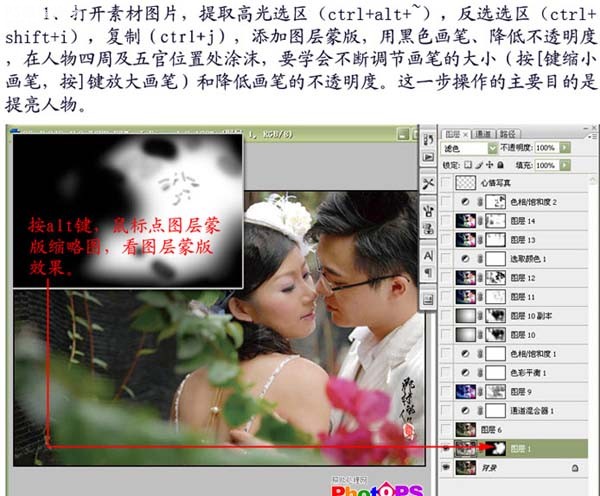
2、新建一个图层,按Ctrl + Alt + Shift + E 盖印图层,选择菜单:图像 模式 CMYK 颜色,确定后创建通道混合器调整图层,选择黄色调整,参数设置如下图。
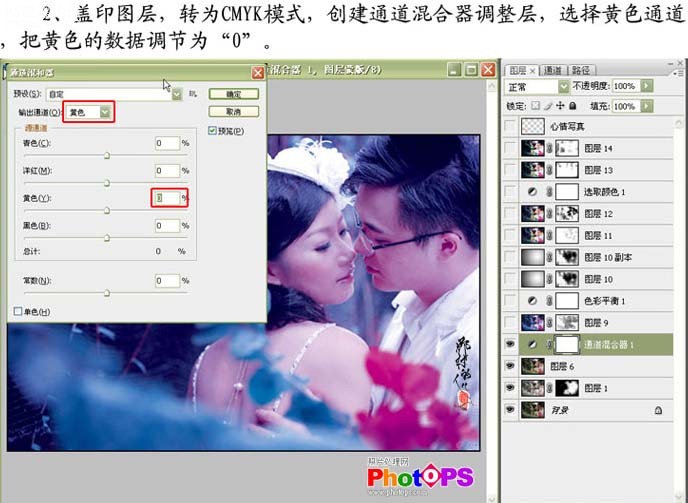
3、新建一个图层,盖印图层,选择菜单:图像 模式 RGB颜色,关闭通道混合器调整图层,在盖印图层添加蒙版,用黑色画笔,降低不透明度,在人物皮肤、树叶及花处涂抹,这个涂抹很关键,看看图层蒙版,有点画画的感觉。这一步主要是处理画面的整个基调,突出主要部分。
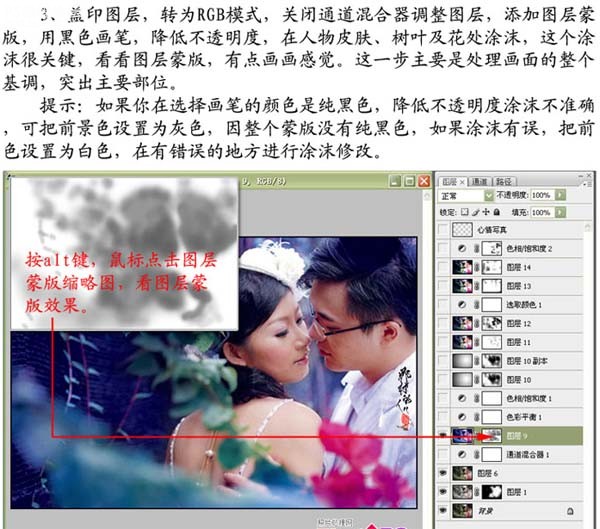
4、创建色彩平衡调整图层,做中间调调节,参数设置如下图。这步操作的目的主要是增强色彩对比度。
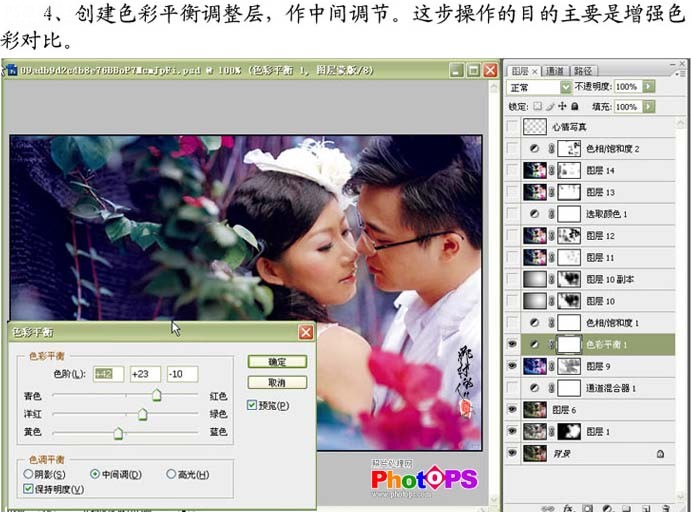
,
5、创建色相/饱和度调整图层,提高绿色和青色的饱和度,参数及效果如下图。
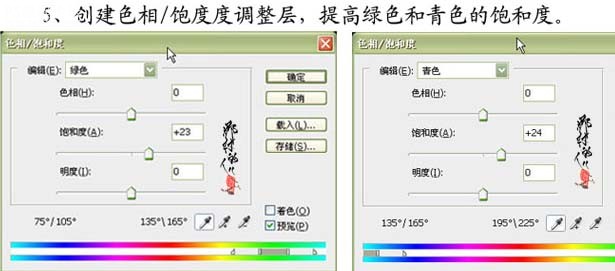

6、新建一个图层,图层混合模式改为“正片叠底”,做黑白径向渐变操作,添加图层蒙版,用黑色画笔降低不透明度,在需要清晰的地方涂抹。

7、复制一层。第6,7步主要是制作暗角效果,降低背景左边过花现象。

,
8、新建一个图层,盖印图层,执行:滤镜 模糊 高斯模糊,数值为5,确定后执行:编辑 渐隐高斯模糊,把模式改为“滤色”,降低不透明度,添加图层蒙版,用画笔在人物五官位置及树叶处涂抹。这一步主要是处理画面为柔软效果。
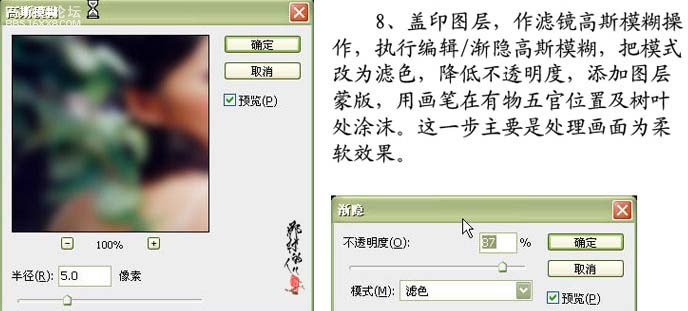

9、新建一个图层,盖印图层,图层混合模式改为“柔光”,添加图层蒙版,用黑色画笔涂抹过深和过亮的部位。

10、创建可选颜色调整图层,分别对红色、黄色、绿色、青色进行调整,参数及效果如下图。
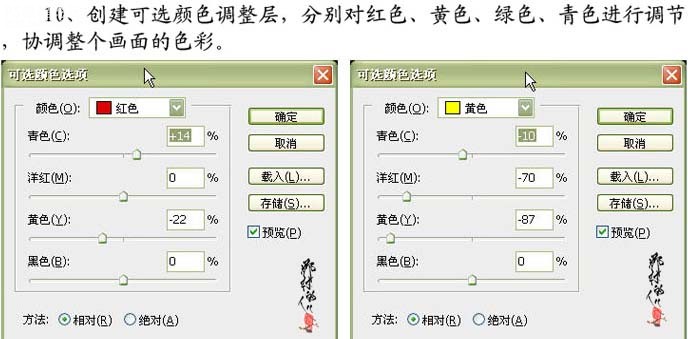
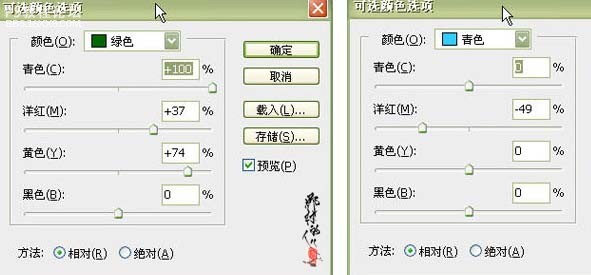

,
11、新建一个图层,盖印图层用Topaz滤镜操作,目的是锐化处理,添加图层蒙版,用黑色画笔涂抹不需要锐化的部位。
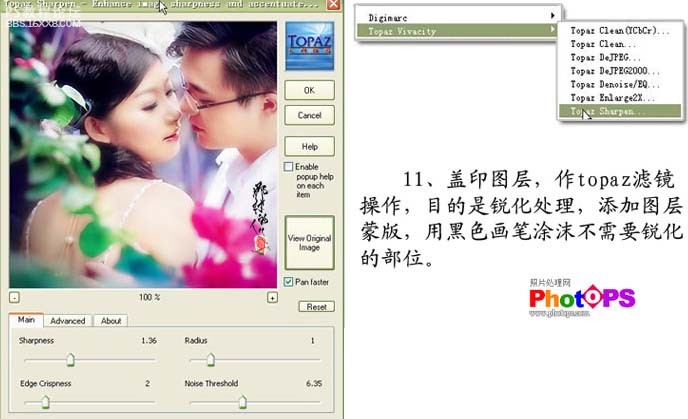

12、新建一个图层,盖印图层,执行:图像 应用图像操作,选择实色混合,通道选择红通道,不透明度为6%,添加图层蒙版,用黑色画笔涂抹过深和过亮的部位,这一步主要是增强图片的对比度。
学习 · 提示
- 发评论 | 交作业 -
最新评论
蒋性2011-02-05 05:50
广元实力服装厂家24小时服务电话15388265887刘小姐 在线QQ1712170651定制广元职业装┃广元工作服┃广元西服┃广元校服┃广元运动装┃广元保安服┃广元劳保服┃广元衬衫┃广元保洁服┃广元体恤公司主打西服┃工作服┃职业装┃保安服┃校服┃劳保服┃保洁服┃运动装┃衬衫┃体恤┃工装┃马甲┃T恤┃制服┃厂服┃行政制服┃促销服┃工服┃酒店制服┃夹克┃防静电制服┃美容服┃护士服┃防护服┃文化衫┃广告衫┃酒店宾馆制服等各类服装产品。
回复
相关教程
关注大神微博加入>>
网友求助,请回答!







